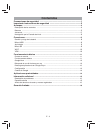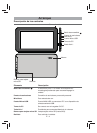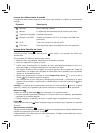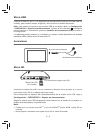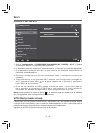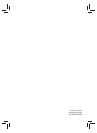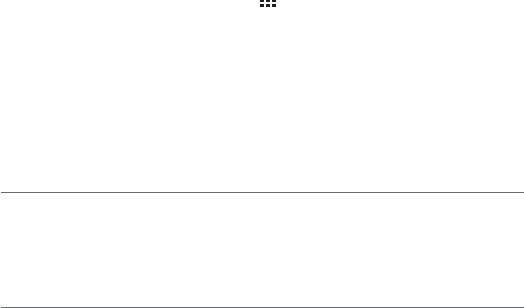
E - 12
Personalización de la pantalla de Inicio
• Desde la pantalla de Todas las aplicaciones hacia la pantalla de Inicio: Puntee
el icono de Todas las aplicaciones para abrir la pantalla de Todas las
aplicaciones, mantenga presionado un icono o widget y arrástrelo lentamente hacia
la posición que desee. Esto facilita cambiar el diseño de su pantalla de Inicio.
• Mover aplicaciones o widgets: Mantenga presionado un icono o widget, arrástrelo
lentamente hacia el borde de la pantalla, la pantalla se cambiará.
• Borrar aplicaciones o widgets: Mantenga presionado un icono o widget, cuando el icono
"X" aparezca en la parte superior de la pantalla, arrastre el icono o widget hacia él.
• Mantenga presionado el fondo de pantalla en su pantalla de Inicio, y seleccione su
fondo de pantalla de la Fondos de pantalla animados, Galería o Papeles tapiz.
Para crear una experiencia realmente personalizada, usando su ubicación y la información
de la cuenta de Google personal, use Google Now. Mantenga presionado el icono de
Inicio, y deslícelo hacia el icono de Google Now. Siga las instrucciones para confi gurar
su experiencia de Google Now.
Encienda Búsqueda de voz o Acciones por voz
Puede iniciar una Búsqueda de voz o una Acción por voz punteando el icono del micrófono
en la esquina superior izquierda de la pantalla de Inicio.
Cuando esté viendo una pantalla de Google Now, no es necesario que toque nada.
Simplemente diga “Google”.
Nota: Para detectar cuando diga “Google” al iniciar la Búsqueda de Voz o las Acciones
por Voz, Google analiza el sonido recogido por el micrófono de la tableta en intervalos de
unos segundos o menos. El sonido se desecha inmediatamente después de analizarlo y
no se almacena en el dispositivo ni se envía a los servidores de Google.
Uso de la Búsqueda de Voz
Después de puntear el icono del micrófono, simplemente diga lo que quiera que Google
busque.
Uso de las Acciones por Voz
Hay muchas acciones que la tableta puede realizar usando las "Acciones por Voz".
Por ejemplo, puede enviar correos electrónicos, configurar alarmas, reproducir una
canción, o navegar hacia un sitio web. Simplemente puntee el icono del micrófono, y
diga lo que quiere que la tableta haga. Mientras habla, la Búsqueda de Voz analiza lo
que dice e inicia la acción.
Si la Búsqueda de Voz no entiendo lo que dice, elabora una lista de los posibles
signifi cados. Simplemente puntee el que desee.
Google Now
Búsqueda de voz & Acciones por voz